Musik kører i din familie, og du deler den samme musiksmag. Men når Familiedeling Apple Music virker ikke, det afbryder dig fra at lytte til dine yndlingssange. Aktivering af denne funktion forbinder familiemedlemmer til at dele den samme Apple Music-funktion såvel som flere enheder som smartphones og tv'er. Denne funktion kan dog ikke fungere når som helst, og nu leder du efter løsninger. Her finder du de bedste måder at ordne Family Sharing Apple Music på.
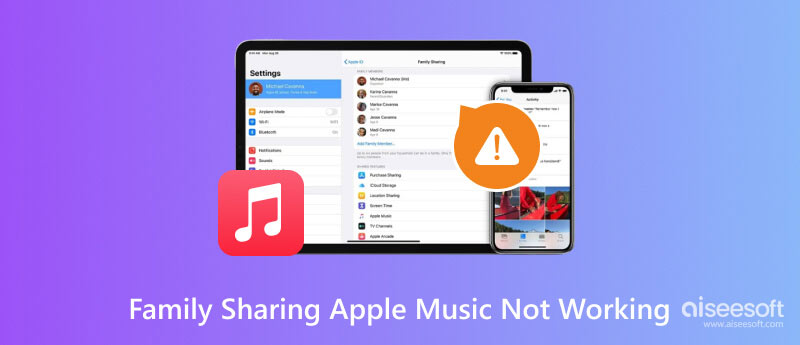
Du forsøgte at finde problemet på din telefon, men du ved ikke, hvorfor familiedeling Apple Music ikke virker. Men når du stoler på Aiseesoft iOS Systemgendannelse, vil den opdage alle problemer, der forårsager problemer med din enheds funktioner. Den er designet med flere indbyggede værktøjer, forberedt til at løse deaktiverede iPhones, opladningsproblemer, batteridræning og meget mere. Når du reparerer skaderne, vil programmet arrangere filer uden tab af data. Reparer din iPhone med dette fremragende værktøj på Windows eller macOS.

Downloads
Aiseesoft iOS Systemgendannelse
100 % sikker. Ingen annoncer.
100 % sikker. Ingen annoncer.
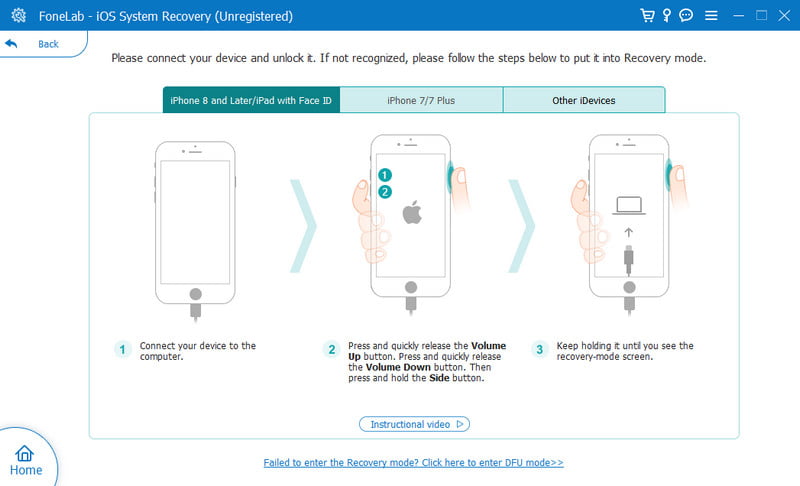
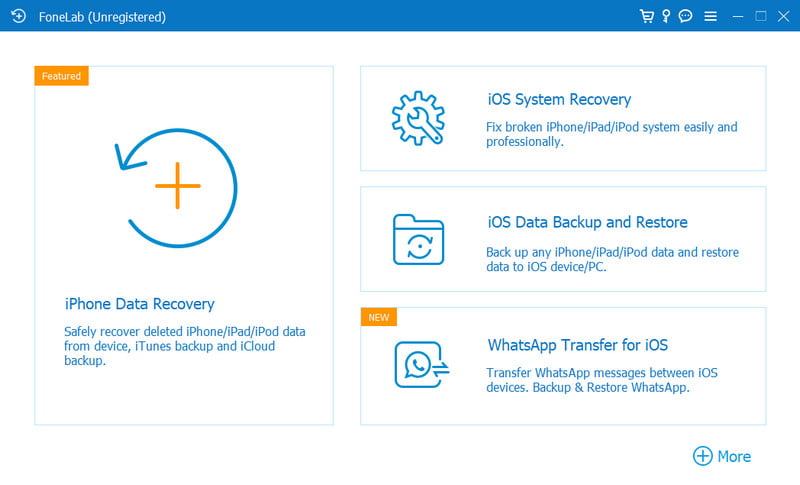
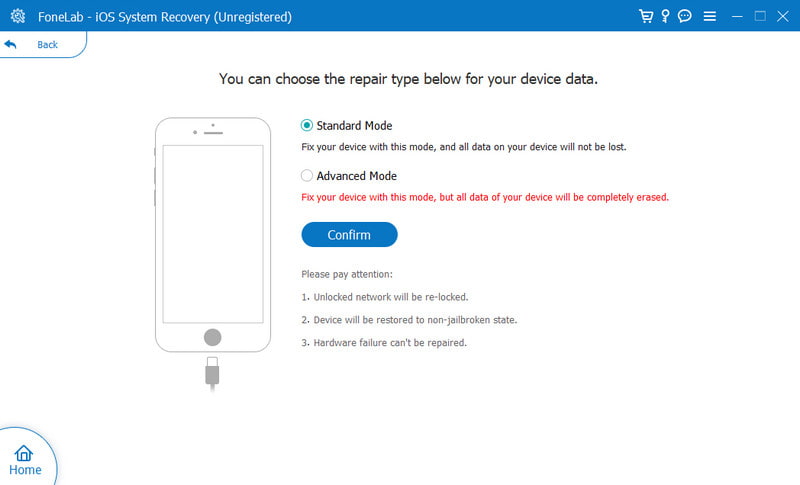
Det er frustrerende at opdage, at du ikke kan få adgang Apple Music når du har brug for det. Eller nogen af familiemedlemmerne kan ikke bruge funktionerne i Familiedeling. Heldigvis kan du prøve at løse problemerne på funktionerne med følgende løsninger.
Den første ting, du skal gøre, er at tjekke indstillingerne for Familiedeling for at se, om der er en deaktiveret funktion, der forårsager fejl på Apple Music. Der er to måder at kontrollere indstillingerne for familiedeling:
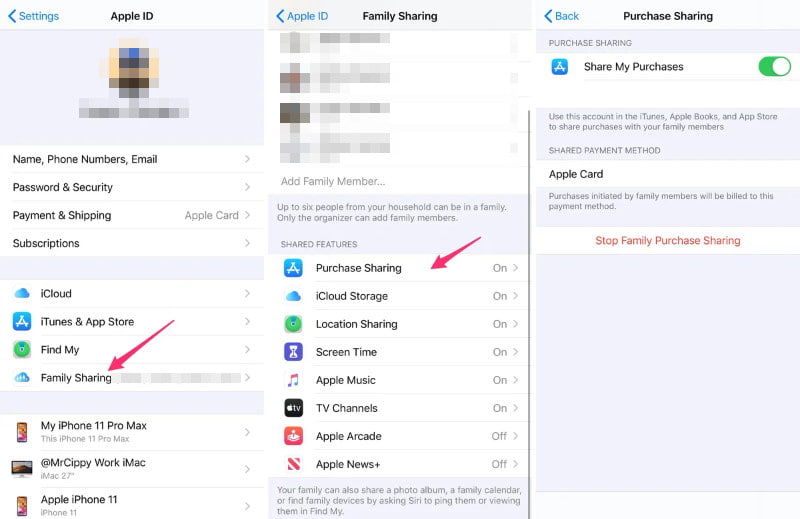
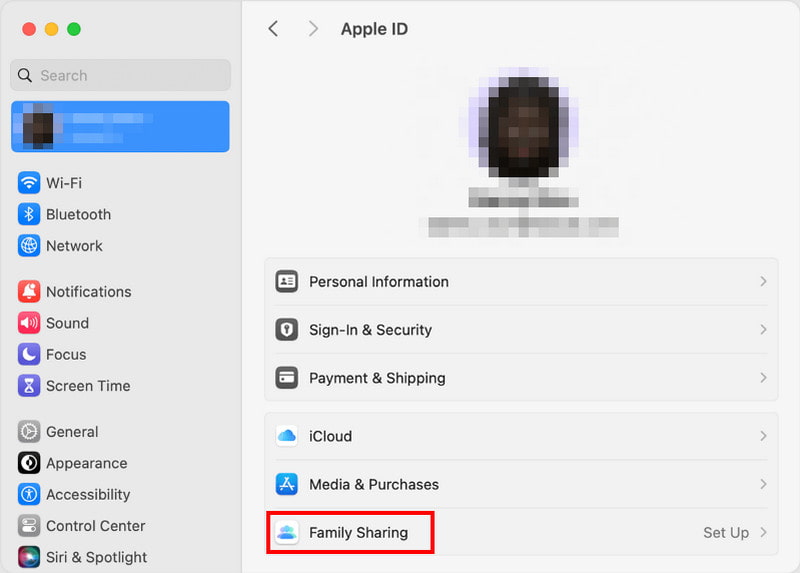
En effektiv løsning at prøve er at logge dit Apple ID ud fra din telefon. Dette vil hjælpe med at opdatere Family Sharing og Apple Music.
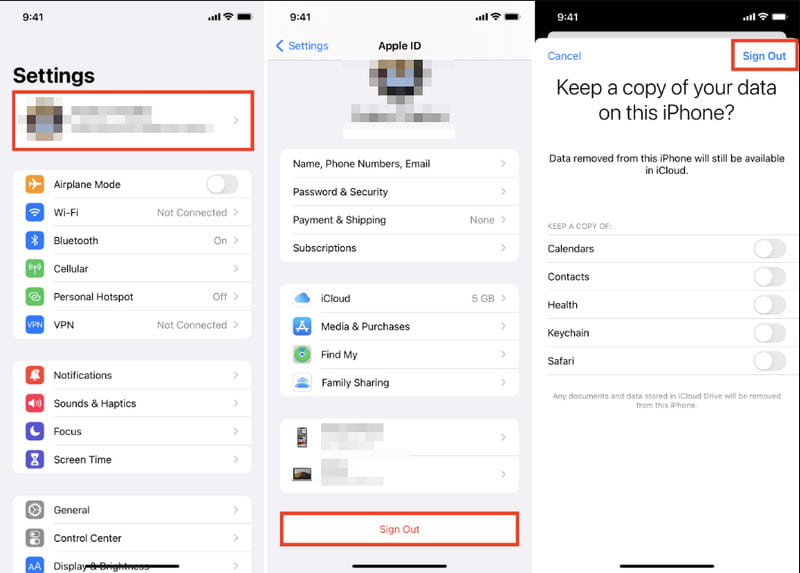
Hvis du ikke finder noget problem med indstillingerne for familiedeling, kan du bruge en anden effektiv metode, når familiedeling Apple Music ikke virker. Du kan forlade gruppen og deltage igen. Dette er brugbart, hvis din enhed er den eneste, der oplever fejl. Her er trinene:

Nogle gange er den nye iOS-version ikke til dig og din iPhone, da den påvirker funktionerne negativt, især når Apple Music ikke kan oprette forbindelse til Family Sharing. I dette tilfælde kan du se her, hvordan du kan vende tilbage fra iOS 17 til iOS 16 på din enhed.
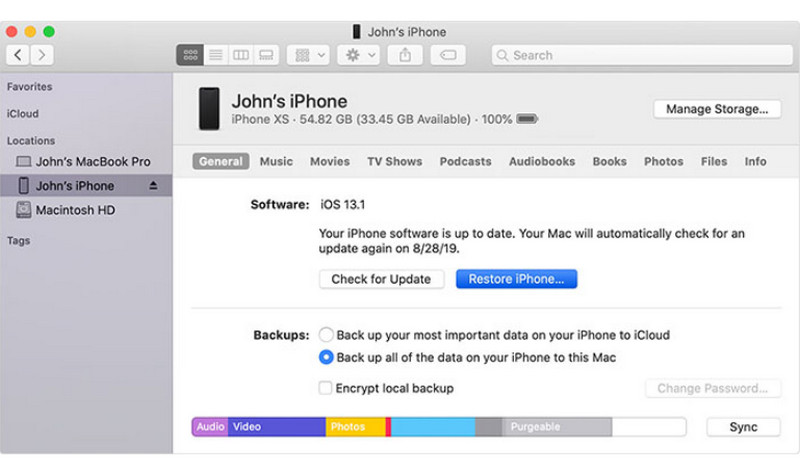
Hvorfor fungerer min Apple Music ikke efter at have tilmeldt mig Family Sharing?
Sørg for, at du har logget på dit Apple-id på Medier og Køb i funktionen Familiedeling. Du kan ikke bruge appen, hvis du er logget ind på andre kategorier på funktionen.
Hvordan får du adgang til Apple Music efter at have tilmeldt dig Family Sharing?
Efter tilmelding behøver du kun at åbne Apple Music-appen og nyde funktionerne. Du behøver ikke at gøre noget, da familiedeling afspejles med det samme. Så længe funktionen Familiedeling er slået til i indstillingerne, kan du bruge Apple Music.
Tillader familiedeling deling af Apple Music i forskellige lande?
Desværre skal Apple ID'erne være registreret i samme land. Familiedeling tillader ikke at oprette en gruppe med forskellige boliger. Det, du kan gøre, er at oprette et Apple-id med en lignende placering fra andre medlemmer.
Konklusion
Nu ved du, hvad du skal gøre hvornår Familiedeling Apple Music virker ikke. Som standard er der mange metoder til at kontrollere, hvorfor appen er utilgængelig, og det meste af tiden kan disse løsninger løse problemerne. Men hvis ingen virker, bør Aiseesoft iOS Systemgendannelse være dit alternativ. Det er et fremragende program, der hurtigt løser iPhone-skærmlås, sløjfe-genstart og andre problemer. Prøv det gratis på Windows og Mac.

Fix dit iOS-system til det normale i forskellige problemer som at sidde fast i DFU-tilstand, gendannelsestilstand, hovedtelefontilstand, Apple-logo osv. Til det normale uden tab af data.
100 % sikker. Ingen annoncer.
100 % sikker. Ingen annoncer.